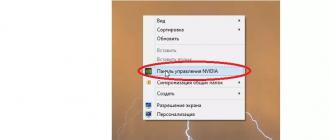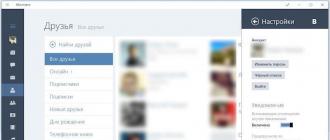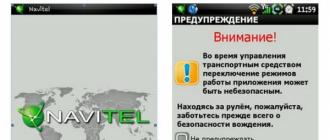Impostazione corretta del navigatore Navitel. Gadget moderni di Navitel: padroneggiare il processo di installazione
Molti hanno già installato il navigatore Navitel per Android. Ora resta da capire il suo funzionamento e le sue funzioni. Il nostro articolo ti spiegherà come utilizzare il navigatore Navitel.
Localizzazione e instradamento
- Le mappe per il navigatore Navitel possono essere scaricate da Internet. Per prima cosa devi attivare il GPS sul tuo telefono. Per aggiornare gli ingorghi tramite Internet, è necessario selezionare l'opzione appropriata:
- consenti sempre;
- permettere;
- vietare;
- Ora troviamo i satelliti. Fare clic sull'icona verde "antenna parabolica". Si aprirà un menu: disattiva GPS, satelliti, impostazioni, annulla. Qui facciamo clic su “satelliti”. Dopo aver trovato il numero richiesto di satelliti, è necessario premere il pulsante “Indietro” per andare alla pagina principale. Ora il programma rileva automaticamente la tua posizione;
- Successivamente, premiamo il pulsante "Menu", dove vediamo i seguenti suggerimenti: per indirizzo, più vicino sulla mappa, waypoint, cronologia, preferiti, per coordinate, SMS Navitel. Selezionare "All'indirizzo".
- Seleziona ora la via e il numero civico a cui vuoi arrivare.
- Successivamente, fai clic sul pulsante etichettato “Vai”. Il programma traccia immediatamente un percorso, la cui destinazione finale è contrassegnata da una bandiera.
Waypoint e regolazioni del percorso
Quando devi recarti in un luogo non compreso nel percorso tracciato, devi:
- Sposta la carta nella posizione desiderata.
- Ora devi ingrandire e fare clic su questa città con il dito o lo stilo.
- Salva il punto e dagli un nome.
- Quindi fare clic sul pulsante "Trova", quindi sul pulsante "Waypoint".
- Qui devi trovare e selezionare la nostra città, dopodiché verrà visualizzato un menu. In questo menu, fare clic sul pulsante “Mostra sulla mappa”.
- Nella parte superiore dello schermo, fai clic sul pulsante "Check In".
Qualsiasi correzione del percorso dovrà essere salvata cliccando sul pulsante “Esporta”.
Impostazioni personali
Per personalizzare il navigatore “per te”, devi entrare nel “Menu”, che si trova in basso a destra sullo schermo. Successivamente è necessario selezionare "Impostazioni". Ci sono 6 voci in "Impostazioni". Ne vedremo 3 principali:
- La prima scheda è "Mappa". Sono disponibili 2 opzioni di visualizzazione: "ruota con movimento" e "il nord è in alto""
- La seconda scheda è "Navigazione". Qui puoi selezionare “modalità di trasporto”, “percorso” (puoi scegliere “in linea retta” o “su strada” e “breve” o “veloce”). Nella “introduzione” è possibile impostare “sensibilità alla partenza” e “avviso di manovra”.
- La terza scheda è "Dispositivo". Qui puoi configurare suono, alimentazione e orologio.
Ora sai come utilizzare Navitel. Navigator 5.0 diventerà il tuo indispensabile assistente in viaggio.
Revisione dettagliata dell'applicazione mobile "Navitel Navigator per Android": impostazione del GPS sul telefono, aggiunta di mappe, impostazione del navigatore per funzionare senza Internet
Se intendi viaggiare mentre guidi un'auto, o devi andare in un'altra città per lavoro, o semplicemente uscire dalla città per immergerti nella natura, non devi guardare costantemente le mappe o acquistare un navigatore per navigare sulla strada. Naturalmente Navitel può essere utilizzato come navigatore per auto.
Applicazione semplice e conveniente " Navitel per Android» dal produttore leader di navigatori GPS per Android e le mappe digitali possono essere scaricate gratuitamente sul tuo gadget mobile Android, sostituendo un normale navigatore GPS fisso con una semplice applicazione apk. Tra le altre cose, Navitel supporta il sistema satellitare russo Glonass, quindi può essere utilizzato in luoghi in cui l'accesso ad altri satelliti è difficile.
In generale, Navitel ti consentirà di trovare molto più velocemente la strada giusta in luoghi sconosciuti utilizzando le mappe locali, che possono essere scaricate gratuitamente sul tuo smartphone o tablet tramite il sito ufficiale, torrent o il portale 4pda.ru.
Primo lancio dell'applicazione Navitel su Android
Prima di tutto, l'utente deve scaricare gratuitamente sul proprio telefono il programma Navitel Navigator GPS & Maps dallo store ufficiale di Google Play. Successivamente ti verrà chiesto di selezionare il tipo di navigatore vocale e le mappe dei paesi che ti interessano. Vale la pena notare che il loro peso è piuttosto impressionante: se la descrizione del percorso dell'Ucraina pesa meno di 500 MB, la mappa "Navitel" della Russia occuperà quasi 1,5 GB sul tuo tablet o telefono Android. Non appena la mappa specificata viene scaricata, puoi accedere al sistema registrandoti prima o utilizzando i tuoi account esistenti sui social network Facebook, VKontakte o Google+. Dopodiché l'interfaccia del programma si aprirà davanti a te. Il navigatore funziona benissimo senza Internet, per questo motivo sarà la scelta migliore per molti utenti Android.
Come scaricare gratis Navigator per Android sul tuo tablet/smartphone
Vai al sito web navitel.ru, sezione " Scaricamento". Ecco un elenco di distribuzioni gratuite di Navitel Navigator per varie piattaforme e dispositivi. Nella pagina di download ci sono diverse versioni del programma Navitel Navigator: versione universale, WXGA, WVGA800, QVGA, VGA, ecc. In breve, dipende da le dimensioni dello schermo del tuo tablet o smartphone mobile Le mappe e la versione completa della distribuzione Navitel Navigator sono disponibili per il download anche sui torrent e sul portale mobile 4pda, ma in questi casi si tratta di software senza licenza, che tutti possono utilizzare gratuitamente su a proprio rischio e pericolo.
Tieni presente che la versione gratuita del navigatore funziona per 7 giorni in modalità demo, dopodiché è necessario attivare la chiave per Navitel, altrimenti il programma funzionerà in modalità limitata.
Come installare Navitel su Android?
Per l'installazione è necessario scaricare il pacchetto di distribuzione apk scaricato da questa pagina su una memory card o sulla memoria interna del telefono, quindi eseguire il programma di installazione. In linea di principio, l'installazione di Navitel su Android non è diversa da qualsiasi altra applicazione mobile (non necessariamente un navigatore). Durante l'installazione, è necessario familiarizzare con i diritti di accesso dell'applicazione Navitel, confermare e attendere il completamento del processo. Successivamente è possibile avviare il navigatore tramite l'icona presente nella schermata iniziale di Android oppure tramite il menu Applicazioni. Non è necessaria la configurazione preliminare del GPS su Android, l'importante è che il modulo GPS stesso sia presente nel telefono.
Schermata della mappa Navitel
La maggior parte dello schermo del navigatore NAVITEL è occupato da una mappa interattiva, la cui interazione viene effettuata spostando le dita sullo schermo. Cioè, per spostare la mappa, dovresti tenere lo schermo con il dito e spostarlo nella direzione desiderata; per cambiare la scala, dovresti "spingere" o "spostare" la mappa con due dita; inoltre, il "+" e i pulsanti “-” vengono visualizzati sul lato destro dello schermo per aumentare e diminuire rispettivamente la scala.
Oltre alla scala e alla posizione, l'utente può cambiare la visualizzazione tra una mappa tridimensionale e bidimensionale, il che è molto comodo in determinate situazioni quando si lavora con un programma di navigazione. Sul lato sinistro della schermata della mappa è presente un indicatore della velocità con cui si sta muovendo l'utente, in “km/h”. Per determinare la tua posizione e calcolare la velocità specificata, abilita la possibilità di ricevere geodati tramite GPS sul tuo dispositivo Android.
Pannello superiore del programma Navitel per Android
Nella parte superiore dello schermo dell'applicazione Navitel Navigator GPS & Maps per tablet e telefoni su sistema operativo Android è presente un pannello nero con diverse funzioni utili, il cui accesso rapido ti salverà da movimenti non necessari, soprattutto se sei in macchina.
L'icona della bussola apre tre opzioni per il navigatore Navitel su Android: passaggio dalla mappa bidimensionale a quella tridimensionale, attivazione/disattivazione della pelle notturna e rotazione in base al movimento. La visualizzazione notturna dell'applicazione è progettata in uno stile meno luminoso, quindi attivarla ridurrà l'affaticamento degli occhi e consentirà inoltre al conducente di non essere distratto dallo schermo luminoso. La rotazione in base al traffico può essere utile in alcune zone della città. Un'alternativa a questa funzionalità è North Up, che riporta la mappa nella sua posizione naturale a seconda dell'orientamento del dispositivo mobile.
Aspetto del navigatore Navitel per sistema operativo Android
La successiva icona del navigatore è progettata per funzionare con l'audio nell'applicazione Navitel Navigator. Con il suo aiuto, puoi disattivare qualsiasi suono e anche selezionare una modalità i cui parametri verranno utilizzati durante la riproduzione dei suoni dell'applicazione.
Il logo della lettera ha lo scopo di condurre al servizio "chat", in cui è possibile corrispondere con altri proprietari del programma Navitel. Tuttavia, l’utilità di tale funzione rimane in discussione. Il pulsante successivo ti consente di monitorare la posizione degli amici e degli altri utenti registrati.
L'icona del satellite nella barra superiore della schermata dell'applicazione fornisce l'accesso alle impostazioni GPS. Oltre ad abilitare/disabilitare il servizio stesso, puoi anche monitorare la qualità della connessione, determinare le tue coordinate e persino il numero di satelliti volanti che interagiscono con il dispositivo. Vicino al simbolo del satellite c'è un pulsante con una nuvola, con il quale l'utente può aprire una finestra per la comunicazione con la “nuvola”, un server Internet su cui è possibile salvare tutti i percorsi e i punti di controllo che hai registrato. Questa funzione ti consente di salvare le informazioni specificate in caso di problemi con il tuo dispositivo mobile Android durante l'interazione con i satelliti.
Un semaforo verde apre il menu delle impostazioni della mappa del traffico nell'applicazione Navitel. Qui puoi aggiornare i dati satellitari e regolare alcune funzionalità. Gli ingorghi stessi vengono visualizzati sulla mappa come un cambiamento nel colore della strada: rosso – ingorgo, arancione – difficile, giallo – traffico intenso e verde – percorso libero.
Programma Navitel per Android: ricerca del percorso più breve sulla mappa
A destra del pulsante del menu Ingorgo c'è un indicatore della carica della batteria del tuo Android (tablet/telefono), e l'ultima icona sul pannello a destra - il sole - ti permette di scoprire il tempo attuale, che è importante per la navigazione pedonale e automobilistica. In questa finestra è possibile visualizzare la temperatura, la pressione, la velocità del vento e le previsioni meteorologiche più vicine.
Creazione di percorsi nel programma Navitel per Android
Per creare un percorso in “Navitel Navigator GPS & Maps”, vai al menu delle impostazioni del programma (pulsante verde in basso a sinistra dello schermo), quindi “Percorso” - “Crea percorso”. Vedrai un elenco di tipi di percorsi possibili: per indirizzo, nelle vicinanze, per posizione di un amico, per waypoint esistenti, per punti dalla cronologia del percorso, per punti "preferiti" più visitati, per coordinate o in modo indipendente sulla mappa. Seleziona il punto finale in un modo o nell'altro, quindi fai clic su "Andiamo!" Dopo aver completato le azioni, sulla schermata dell'applicazione verranno visualizzate informazioni aggiuntive sulla distanza dal punto, la distanza dalla svolta più vicina, il tempo rimanente e l'orario approssimativo di arrivo al punto specificato.
Per creare un percorso utilizzando più punti in Navitel, basta selezionare il terzo punto sulla mappa, quindi aprire le sue proprietà nel programma e selezionare "Invio" o "Fine", a seconda del percorso.
Creiamo un percorso su un dispositivo Android utilizzando un'applicazione GPS
Facendo clic sulla freccia nell'angolo in alto a sinistra dello schermo, si aprirà un menu aggiuntivo di impostazioni del percorso, dove potrai disattivare questo percorso, regolare la deviazione modificando la traiettoria data, simulare il percorso o andare alle impostazioni di navigazione su Android.
Descrizione delle impostazioni del navigatore (per sistema operativo Android)
Nelle impostazioni Navitel sono disponibili le seguenti sottosezioni:
- Carta geografica. Qui puoi impostare il limite della scala della mappa, cambiare modalità tra 2D e 3D e anche specificare altri parametri relativi alla sua visualizzazione.
- Altre carte: il pulsante viene utilizzato per selezionare le altre carte in tuo possesso.
- Navigazione. In questa sezione puoi selezionare la tipologia di trasporto, da auto/moto a pedonale.
- Interfaccia del programma: consente di configurare i pulsanti funzionali sulla mappa, un timer per la visualizzazione del pannello superiore e dei pulsanti.
- Filtraggio POI – un menu in cui è possibile selezionare gli oggetti che devono essere visualizzati sulla mappa. Il programma Navitel Navigator GPS & Maps mostra oggetti in diverse aree: manutenzione di automobili, luoghi di ristorazione, centri commerciali e negozi, luoghi di intrattenimento, punti di comunicazione di trasporto, banche e bancomat, così come molti altri.
- Servizi online. In questo menu è possibile regolare tutte le impostazioni dell'applicazione Android relative alle comunicazioni Internet. Tra questi: la selezione del tipo di connessione, l'aggiornamento del meteo e la visualizzazione degli ingorghi, nonché altri servizi.
- Avvertenze Utilizzando questa sezione è possibile impostare vari avvisi sonori e notifiche. Ad esempio, un segnale quando viene superata una velocità specifica o quando l'auto dell'utente si avvicina a un incrocio pericoloso.
- Impostazioni regionali. Qui puoi selezionare la lingua dell'interfaccia e delle mappe per Android, nonché la voce del tuo navigatore.
- Sistema. Il menu che contiene la maggior parte delle funzioni della barra superiore della schermata principale, nonché il percorso in cui si trovano i file della mappa.
- Sensori Questa sezione dell'applicazione contiene vari sensori e indicatori, come la velocità massima o la distanza percorsa.
In altre sezioni del menu puoi creare il tuo profilo di impostazioni e salvare tracce - percorsi per Android.
Navitel Navigator in azione
Come aggiornare Navitel Navigator
L'ultima versione di Navitel può sempre essere scaricata tramite il mercato Google Play. Assicurati che il telefono sia connesso a Internet, apri l'applicazione e seleziona Il mio Navitel > Aggiornamenti > Navitel Navigator nel menu principale. Successivamente, fai clic sul pulsante Aggiorna per scaricare l'ultima versione del navigatore sul tuo dispositivo Android.
Il secondo modo per aggiornare il navigatore è scaricare il file direttamente dal sito ufficiale navitel.ru/ru/downloads. Seleziona la versione appropriata dell'applicazione, ottimale per la versione Android e la risoluzione dello schermo. Può succedere che scarichi la distribuzione in formato zip. Questo file deve essere rinominato manualmente con l'autorizzazione apk.
Riepilogo. Nonostante il programma Navitel Navigator stesso per il dispositivo Android sia gratuito, per scaricare qualsiasi mappa dovrai pagare. Ad esempio, una mappa della Russia costerà agli utenti circa 27 dollari o 1800 rubli, il che è parecchio. Tuttavia, dopo aver pagato una volta, potrai utilizzare a lungo le straordinarie funzionalità dell'applicazione praticamente gratuitamente, scaricando gli ultimi aggiornamenti e integrazioni Navitel sul tuo telefono o tablet.
Principali vantaggi:
- Navitel può essere utilizzato come navigatore per auto per Android,
- supporta Glonass,
- funziona senza internet,
- il costo delle carte è relativamente basso
- mappe di buon dettaglio
Navitel Navigator: domande e risposte
Il navigatore per Android funzionerà senza Internet?
Risposta. Sì, è necessaria una connessione Internet solo per scaricare e aggiornare Navitel. Direttamente durante il funzionamento, il navigatore richiede la connessione ai satelliti e la presenza di mappe scaricate sul dispositivo mobile. Se non sono presenti, il navigatore non funzionerà correttamente sia nell'ambiente locale che quando è connesso a Internet.
Ha senso scaricare Navitel gratuitamente da siti piratati?
Risposta. Sicuramente no. Innanzitutto nessuno vieta di utilizzare la versione ufficiale del navigatore GPS in modalità demo. È vero, questo periodo dura 7 giorni, ma durante questo periodo potrai familiarizzare pienamente con tutte le sue funzioni. La versione pirata non ti consente di scaricare e aggiornare mappe di città e paesi. Poiché una licenza per Navitel Navigator non costa molto, ti consigliamo di utilizzare questa opzione. Ciò garantisce supporto tecnico e aggiornamenti regolari e gratuiti delle mappe.
Oggi è difficile trovare un guidatore la cui macchina non abbia un navigatore elettronico. Dopotutto, gli atlanti stradali, le carte topografiche e i diagrammi realizzati con metodi di stampa stanno gradualmente diventando un ricordo del passato. Il loro posto è preso dai gadget elettronici multifunzionali, che sono molto più comodi da usare durante la guida di un veicolo. Per tali dispositivi è in fase di sviluppo un software speciale che consente di utilizzare uno smartphone o un tablet compatto come navigatore.
Uno degli sviluppatori e fornitori più famosi di software con licenza nel campo dei servizi di navigazione e della cartografia digitale in Russia e nello spazio post-sovietico è JSC CNT. Tutti i prodotti di questa azienda sono venduti con il marchio Navitel.
Tra gli utenti di apparecchiature di navigazione, il più popolare è il navigatore multipiattaforma Navitel Navigator, che funziona con successo con i sistemi operativi Symbian, Mobile, Android, IPhone, Bada, Windows, Windows CE, Java e iPad. Oltre alle mappe di navigazione dettagliate della Russia e di altri paesi (CSI, Europa, Asia, America), il programma Navitel Navigator fornisce l'accesso ai servizi di navigazione Navitel gratuiti:
- "Ingorghi",
- "Eventi",
- "PDI dinamico"
- "Amici",
- "Tempo atmosferico".
La popolarità sempre crescente del programma di navigazione Navitel Navigator è dovuta alla sua velocità e all'elevata precisione di posizionamento. Eseguendo un gran numero di calcoli matematici di vari parametri geodetici, il programma è in grado di visualizzare non una, ma diverse opzioni di percorso, chiedendo al conducente di scegliere quella ottimale.
Attenzione! Grazie ai suoi vantaggi, Navitel Navigator viene sempre più incluso nei dispositivi multimediali standard installati direttamente presso le case automobilistiche.
A questo proposito, la società CNT ha recentemente iniziato a produrre i propri navigatori, dotati di programmi di navigazione di propria progettazione.
Attualmente, la linea di navigatori Navitel comprende 6 modelli. Il fiore all'occhiello della linea è il navigatore Navitel A737.
Installazione e configurazione del navigatore Navitel
Nonostante il design e la funzionalità di entrambi i navigatori e del loro software vengano costantemente migliorati, l'installazione e la configurazione iniziale del navigatore Navitel rimangono invariabilmente semplici. Quasi tutti i proprietari di auto possono farlo. Per fare ciò, è necessario conoscere le caratteristiche principali di tale dispositivo.
Installazione
Il navigatore Navitel viene solitamente installato sul cruscotto o sul parabrezza di un'auto. A questo scopo il kit comprende uno speciale dispositivo di montaggio a ventosa. Durante l'installazione del dispositivo, considerare i seguenti fattori:
- Il navigatore è in grado di determinare con precisione la sua posizione ricevendo informazioni da almeno quattro satelliti. Se il loro numero è inferiore, sul display verrà visualizzato il messaggio di avviso “Dati insufficienti”;
- Durante l'installazione del navigatore è necessario assicurarsi che non vi siano oggetti schermanti nelle vicinanze (pellicole, lamiere, ecc.). In presenza di tali elementi il dispositivo potrebbe non funzionare correttamente, nonostante la protezione esistente;
- I cavi utilizzati per caricare o far funzionare il navigatore dall'accendisigari dell'auto non devono essere troppo tesi. È necessario ricordare che anche una grande quantità di filo che giace liberamente vicino al dispositivo non è desiderabile.
Impostazioni
Uno dei principali vantaggi dei navigatori Navitel è la facilità della configurazione iniziale.
Durante il primo avvio il programma si inizializza e poi pone alcune semplici domande a cui bisogna rispondere premendo gli appositi pulsanti.

La configurazione iniziale del navigatore Navitel si completa con il messaggio vocale “Connessione con i satelliti stabilita”.
Puoi anche utilizzare il pulsante “Impostazioni avanzate”. In questa scheda del programma Navitel Navigator si configura il formato per la visualizzazione di ora e data. Puoi anche attivare o disattivare l'audio.
In futuro, lavorare con il navigatore non presenterà alcuna difficoltà. Tutte le necessarie operazioni preliminari di posizionamento vengono eseguite dal CHIP GLONASS/GPS di navigazione ad alta velocità quando il dispositivo è acceso.
Si ritiene che l'operazione più difficile sia tracciare un percorso preliminare. In questo caso, devi lasciarti guidare dai suggerimenti che compaiono nei punti necessari.
Per configurare il movimento, il proprietario del navigatore Navitel deve eseguire le seguenti operazioni:
.jpg)
È possibile impostare il punto finale del percorso in altri modi, ad esempio utilizzando il sottomenu “Punti di interesse” (POI), “Waypoint”, “Cronologia”, “Preferiti”, “Per coordinate” o “Navitel SMS”.


Dopo aver inserito la destinazione finale e averla contrassegnata dal programma con una bandierina sulla mappa, premere il pulsante “Vai” e il percorso apparirà sul display.
Durante la guida potrebbe essere necessario fermarsi da qualche parte. Se hai bisogno di cambiare percorso, devi solo contrassegnare questo luogo sulla mappa. In questo caso vengono attivati i pulsanti “Check in” e “Continua”.

Facendo clic sul pulsante "Guida" verrà modificato il percorso sulla mappa, quindi facendo clic sul pulsante "Continua" verrà nuovamente visualizzato il percorso fino al punto finale.
Durante la guida, l'immagine sulla mappa non è ingombrata da informazioni non necessarie. Vengono forniti solo i dati più necessari.

Seguendo il proverbio "È meglio vedere una volta che sentire 100 volte", l'intero processo di impostazione corretta del percorso sul navigatore Navitel può essere visto in un breve video:
Il sistema di navigazione Navitel è il principale concorrente di programmi come CityGuide e Sygic. "Navitel Navigator" è un sistema familiare agli utenti russi da molto tempo, poiché inizialmente era installato nella maggior parte dei dispositivi di navigazione forniti ai negozi. Inoltre, Navitel è disponibile per la maggior parte dei sistemi operativi mobili. In breve tempo, il programma ha cambiato il numero di versione da 5 a 7 e poco dopo è stata rilasciata l'ottava versione, la cui funzionalità è stata notevolmente ampliata. Il supporto per il vecchio formato della mappa è scomparso, cosa che ha confuso molti utenti. All'inizio semplicemente non riuscivano a capire come utilizzare correttamente il navigatore Navitel. Dopotutto, abbiamo dovuto aggiornare le mappe al formato più recente e abituarci a nuovi pulsanti e funzioni.
Ma non disperate, perché basta studiare un po’ i menù e le funzioni di sistema prima di mettersi in viaggio per capire come utilizzare il navigatore Navitel dopo l’aggiornamento alla nuova versione.
Modifiche nell'ultima versione del navigatore
Nell'ottava versione di Navitel si è verificato un evento tanto atteso: il supporto OpenGL è stato finalmente implementato. Ciò è necessario affinché la mappa venga disegnata molto più velocemente. Ciò è particolarmente evidente in modalità 3D, quando viene visualizzata l'altezza approssimativa degli edifici. In generale, lavorare con Navitel Navigator è diventato molto più piacevole.

Navitel ha anche reso molto più logico tracciare i percorsi, soprattutto se ci sono ingorghi lungo il percorso. In precedenza gli utenti si lamentavano del fatto che i percorsi erano disposti in modo illogico a causa degli ingorghi, ma nelle ultime versioni questo problema è stato corretto. In generale, per capire come utilizzare il navigatore Navitel, è necessario comprendere le funzionalità aggiornate.
Licenza e prezzi
La politica di licenza di Navitel è diventata molto più severa rispetto a prima: l'attivazione del programma è possibile solo una volta e solo tra dispositivi sullo stesso sistema operativo.
Ma in termini di politica dei prezzi ci sono stati cambiamenti significativi: ora le mappe da utilizzare nel navigatore possono essere acquistate “per un po’”. Ciò semplifica notevolmente l'utilizzo del navigatore Navitel, poiché non è necessario spendere molti soldi per una carta che potrebbe essere necessaria una sola volta.

Gli stessi sviluppatori lo chiamano abbonamento. La sua essenza è che pagando un importo fino a dieci dollari, puoi utilizzare una o più carte per un certo periodo. Sfortunatamente questo meccanismo non può essere utilizzato per le carte russe, bielorusse, kazake e ucraine.
Anche i prezzi delle carte sono diventati molto più convenienti. Ad esempio, una carta russa ora costa 45 dollari. Se non hai bisogno di una mappa dell'intero paese, per 750 rubli puoi acquistare una mappa di una sola autorità federale. Le carte di altri paesi costano tra $ 20 e 45.
Successivamente le mappe vengono aggiornate gratuitamente. Inoltre, gli sviluppatori non addebitano alcuna commissione per il servizio Ingorghi stradali. Ma per ora funziona solo sul territorio della Federazione Russa. Naturalmente, con l'aumento del tasso di cambio del dollaro, i prezzi delle carte sono stati adeguati, ma è interessante notare che i prezzi nel negozio Navitel e in Google Play sono leggermente diversi (rispettivamente 1500 contro 1350 rubli). Questo è stato il momento in cui il tasso ha raggiunto i 45 rubli per dollaro, ma ora i prezzi dovrebbero aumentare ulteriormente.
Requisiti di sistema

In generale, gli sviluppatori scrivono sul sito ufficiale solo un elenco dei sistemi operativi e delle risoluzioni dello schermo supportati. Il dispositivo Android deve avere almeno la versione 1.6, ma allo stesso tempo l'elenco delle risoluzioni dello schermo è generalmente un po' strano. Gli utenti hanno già notato che si verificano problemi con il navigatore Navitel sul dispositivo Archos e su Highscreen Ice.
Funzionale
Questo articolo non parlerà di tutte le funzioni del programma, ma per capire come lavorare con Navitel Navigator, dovresti conoscere quelle principali. Il programma visualizza tutti i parametri necessari: livello del segnale, carica della batteria. Navitel può essere utilizzato sia con orientamento verticale che orizzontale. Per un lavoro più piacevole al buio, viene fornita una modalità notturna. L'ultima versione di Navitel ha implementato una ricerca molto comoda per indirizzi e coordinate. Sfortunatamente, non esiste ancora una ricerca universale. I percorsi possono essere salvati e caricati, dopo averne creato uno nuovo, è possibile controllarlo in modalità test. Per un funzionamento più conveniente, sono previste modalità per pedoni, nonché per auto e camion.
Se il tuo dispositivo ha accesso a Internet, puoi utilizzare il servizio “Amici” per vederli sulla mappa. Le mappe mostrano il tempo.
Interfaccia
Vale la pena notare che se la risoluzione dello schermo del dispositivo non è supportata, molti oggetti sulla mappa potrebbero non essere visualizzati correttamente: le loro dimensioni non saranno corrette per il lavoro più conveniente.
In generale, l'interfaccia di Navitel Navigator è piuttosto carina, ma gli oggetti chiave sulla mappa vengono visualizzati in dimensioni molto ridotte. Il dispositivo ha uno schermo di piccole dimensioni. Ad esempio, le strade sono semplicemente linee sottili che attraversano l'intera mappa. Guardare lo schermo semplicemente tenendo il dispositivo tra le mani è ancora comodo, ma dopo averlo fissato al parabrezza potrebbero iniziare problemi con la lettura delle informazioni.
Come accennato in precedenza, il programma può funzionare sia con orientamento dello schermo orizzontale che verticale. Tuttavia, la modifica dell'orientamento non aggiunge nulla all'interfaccia del programma.

L'ottava versione del navigatore ha ricevuto una modalità 3D, quando sulla mappa viene visualizzata l'altezza approssimativa degli edifici. Per essere più precisi, il navigatore funziona sempre in modalità volumetrica e quando l'utente passa al 2D la mappa semplicemente si discosta il più possibile dall'orizzonte. Ed è per questo che sembra piatto.
Problemi con la visualizzazione delle mappe
Questa decisione ha comportato l'intersezione di un numero enorme di linee sulla mappa, che non scompaiono nemmeno aumentando la scala. Certo, molte linee scompaiono, ma per vedere cosa ti serve tra i tanti plessi, dovrai guardare attentamente. Inizialmente, alcuni non riescono a capire come utilizzare il navigatore Navitel, perché non è del tutto chiaro quale linea sia responsabile di quale funzione. È positivo che il percorso tracciato sulla mappa venga visualizzato come una linea spessa.

Purtroppo l'altezza degli edifici non viene visualizzata correttamente ovunque. Nella maggior parte dei casi, la mappa conterrà piccoli edifici che difficilmente saranno alti più di uno o due piani.
Il menu del programma è molto conciso. Ma ci sono alcuni inconvenienti, poiché sugli schermi con una risoluzione superiore a 800x480 i caratteri e le icone non appaiono molto belli. Inoltre, non possono essere ridimensionati.
Un altro svantaggio è che quando il dispositivo trova i satelliti e devi scorrere la mappa, il programma proverà a concentrarsi sulla tua posizione.
Risultati
In generale il programma è progettato dignitosamente e chiunque può facilmente capire come utilizzare il navigatore Navitel, basta solo un po' di pratica. Siamo inoltre soddisfatti del software gratuito e degli aggiornamenti delle mappe e della possibilità di trasferirli sulla scheda di memoria del dispositivo. I percorsi hanno iniziato a essere tracciati in modo molto più rapido e adeguato e il dettaglio delle mappe è aumentato in modo significativo. Tuttavia i percorsi non sono ancora tracciati perfettamente, quindi prima della svolta successiva è meglio guardare lo schermo del navigatore. Tra gli svantaggi: all'inizio è un po' difficile capire le linee sulle carte, le icone e i pulsanti sono un po' piccoli.
Nonostante alcune carenze, il programma ha iniziato a funzionare molto meglio di prima. Forse a molti piacerà qualche soluzione di navigazione della concorrenza, ma non hanno ancora trovato una distribuzione così ampia come Navitel Navigator.
Il navigatore Navitel è un comodo software che ricerca sulla mappa i percorsi più brevi. Dispone di una funzione di “avviso vocale”, che consente al conducente di non essere distratto dallo schermo del navigatore durante la guida. Il principio di funzionamento di questo dispositivo è abbastanza semplice, imparare ad usarlo non è difficile.
Il navigatore Navitel dispone di una modalità a schermo intero, utili suggerimenti pop-up e supporta le modalità 2D e pseudo 3D. Implementa il ridimensionamento e lo scorrimento veloce delle mappe, è possibile selezionare l'orientamento della mappa: nella direzione del percorso, movimento, nord. Questo programma esegue le seguenti attività:- determinazione della posizione con visualizzazione sulla mappa;
- pianificazione automatica e manuale del percorso;
- calcolo delle informazioni di viaggio, visualizzazione sulla mappa;
- ricerca di oggetti;
- registrazione del percorso, visualizzazione come traccia.


- più vicino sulla mappa;
- dall'indirizzo;
- punti di passaggio;
- preferiti;
- storia;
- per coordinate;
- SMS Navitel.
Dovresti selezionare la voce di menu "all'indirizzo", dopodiché il sistema determinerà la tua posizione attuale. Ora dovresti indicare l'indirizzo dove devi andare: seleziona il Paese, la città, la via, il numero civico e clicca sul pulsante “vai” in alto a sinistra dello schermo. Il programma traccerà immediatamente il percorso più breve, segnalando la destinazione finale con una bandierina.




- rotazione della mappa: puoi fissare la mappa con il nord rivolto verso l'alto oppure impostare la modalità per la sua rotazione nel senso di marcia;
- navigazione: qui è possibile selezionare il tipo di trasporto, il percorso (diritto, lungo la strada; breve o veloce), impostare un avviso sulla manovra, il grado di sensibilità dell'uscita dal percorso;
- impostazioni aggiuntive: nella scheda “dispositivo” è possibile configurare suono, orologio, alimentazione.


Il navigatore Navitel può essere utilizzato da conducenti, ciclisti e persino pedoni. Questo dispositivo facilita notevolmente la ricerca del percorso più breve fino al punto desiderato e lavorare con esso non è affatto difficile.